win10的蓝牙开关没有了怎么办 win10系统蓝牙开关不见了如何恢复
更新时间:2023-12-26 17:20:27作者:huige
如果要使用蓝牙功能的话,就需要开启蓝牙功能,可是近日有部分win10系统用户却遇到了蓝牙开关没有了的情况,导致无法正常开启蓝牙使用,遇到这样的现象该如何解决呢,大家不用担心,有遇到一样情况的用户们可以跟着笔者一起来看看win10系统蓝牙开关不见了的详细详细恢复方法。
解决方法如下:
1、更新蓝牙的驱动,然后安装完成后重启。若还是找不到蓝牙开关选项。
2、首先按下键盘上的【Win+R】打开运行窗口输入【services.msc】并打开。
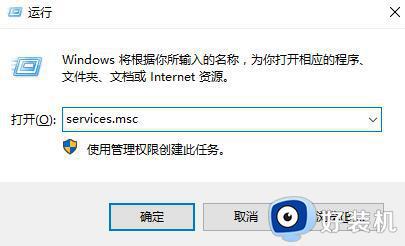
3、进入到服务界面后,我们向下查找,找到【蓝牙支持服务】。
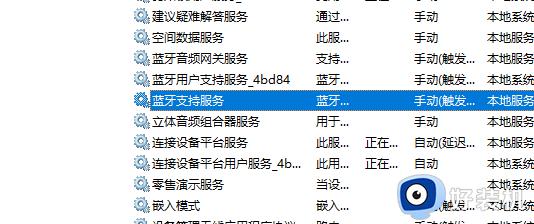
4、双击打开【蓝牙支持服务】,服务状态为已停止,点击【启动】就行了。
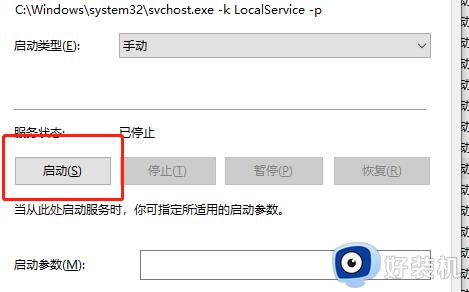
5、正在启动中,启动完成就行了。
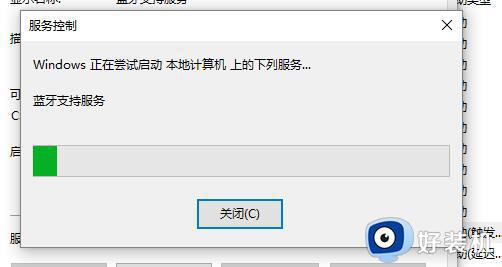
6、蓝牙开关不见了很可能使用户在清理系统垃圾文件的时候将其重要文件删除了,可以尝试重装系统。
关于win10的蓝牙开关没有了的详细解决方法就给大家介绍到这里了,有遇到一样情况的用户们可以参考上面的方法步骤来进行解决吧。
win10的蓝牙开关没有了怎么办 win10系统蓝牙开关不见了如何恢复相关教程
- win10蓝牙开关不见了怎么回事 win10系统蓝牙开关没了如何解决
- win10没有打开蓝牙的开关如何解决 win10没有蓝牙开关不见了怎么办
- win10蓝牙开关没了怎么恢复?win10蓝牙没有打开按钮如何解决
- win10电脑没有蓝牙开关怎么回事 win10蓝牙开关按钮不见了如何解决
- 为什么win10蓝牙开关没有 win10打开蓝牙开关没了怎么办
- win10电脑蓝牙开关消失怎么办 win10电脑蓝牙开关不见了如何解决
- win10蓝牙打开按钮不见了怎么办 win10没有打开蓝牙的开关如何解决
- win10蓝牙关闭后开关不见了怎么恢复 win10蓝牙和其他设备没有蓝牙开关的解决方法
- win10没有蓝牙开关选项怎么办 win10无蓝牙开关选项处理方法
- 关闭蓝牙win10没有蓝牙开关怎么办 win10蓝牙已关闭没有蓝牙开关解决方法
- win10拼音打字没有预选框怎么办 win10微软拼音打字没有选字框修复方法
- win10你的电脑不能投影到其他屏幕怎么回事 win10电脑提示你的电脑不能投影到其他屏幕如何处理
- win10任务栏没反应怎么办 win10任务栏无响应如何修复
- win10频繁断网重启才能连上怎么回事?win10老是断网需重启如何解决
- win10批量卸载字体的步骤 win10如何批量卸载字体
- win10配置在哪里看 win10配置怎么看
win10教程推荐
- 1 win10亮度调节失效怎么办 win10亮度调节没有反应处理方法
- 2 win10屏幕分辨率被锁定了怎么解除 win10电脑屏幕分辨率被锁定解决方法
- 3 win10怎么看电脑配置和型号 电脑windows10在哪里看配置
- 4 win10内存16g可用8g怎么办 win10内存16g显示只有8g可用完美解决方法
- 5 win10的ipv4怎么设置地址 win10如何设置ipv4地址
- 6 苹果电脑双系统win10启动不了怎么办 苹果双系统进不去win10系统处理方法
- 7 win10更换系统盘如何设置 win10电脑怎么更换系统盘
- 8 win10输入法没了语言栏也消失了怎么回事 win10输入法语言栏不见了如何解决
- 9 win10资源管理器卡死无响应怎么办 win10资源管理器未响应死机处理方法
- 10 win10没有自带游戏怎么办 win10系统自带游戏隐藏了的解决办法
